- Autors Abigail Brown [email protected].
- Public 2023-12-17 06:55.
- Pēdējoreiz modificēts 2025-01-24 12:17.
Google Meet klusi tika palaista 2017. gadā kā tikai ielūguma lietotne. Tālummaiņa strauji pieauga, lai izaicinātu visus milžus mākoņa videokonferencēs. Pateicoties abu pakalpojumu sadarbības iespējām, tiešsaistes sapulces ir ne tikai nedaudz labākas, bet arī labākas nekā jebkad agrāk. Bet kura tiešsaistes sapulce ir labāka starp Zoom un Google Meet? Mēs jums pārbaudījām abu rīku bezmaksas versijas.
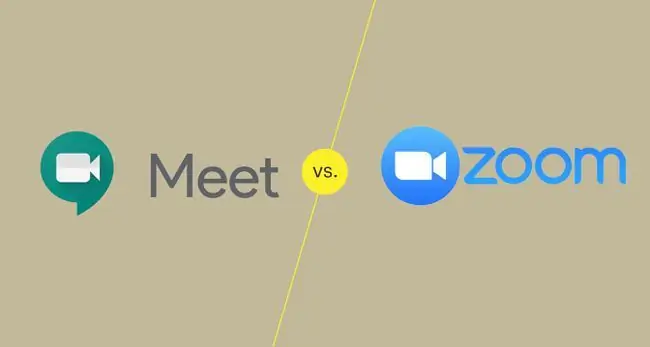
Zoom salīdzinājumā ar Google Meet: vispārējie secinājumi
- Vienkārši lietojams.
- Ideāli piemērots ātrām sapulcēm.
- Maksimālā dalībnieku ietilpība ir 100 bezmaksas plānā.
- Neierobežots sanāksmju skaits, katra līdz 1 stundai.
- Darbojas dažādās pārlūkprogrammās.
- Bagātīgāks funkciju kopums.
- Ideāli piemērots lielākām sanāksmēm.
- Maksimālā dalībnieku ietilpība ir 100 bezmaksas plānā.
- Neierobežots sapulču skaits, katra līdz 40 minūtēm.
- Darbojas visās operētājsistēmās, tostarp Linux.
Lai gan abi pakalpojumi ir bagāti ar funkcijām, tie nav identiski. Pakalpojumā Google Meet ir viss nepieciešamais, taču jūs varētu dot priekšroku Zoom, jo tas sniedz bagātīgāku iespēju klāstu.
Instalēšana: izmantojiet abas visās platformās
-
Izmantojiet Google Chrome, Firefox, Edge un Apple Safari.
- Google iesaka divkodolu procesorus un vismaz 2 GB atmiņu.
- Lai izmantotu Google Meet, jums būs nepieciešams Google konts vai G Suite konts.
- Lejupielādējiet Zoom darbvirsmas klientu operētājsistēmai Windows vai Mac.
- Zoom iesaka divkodolu procesorus un 4 GB atmiņu.
- Pierakstieties, izmantojot Zoom, Google vai Facebook kontu.
Lai pievienotos Google Meet sesijai, ir nepieciešama tikai pārlūkprogramma. Ja strādājat no mājām, varat pievienoties sapulcei arī no mobilajām lietotnēm vai iOS un Android vai pat Google Nest Hub Max. Varat arī atgriezties lietotnē Gmail, ja jums ir iOS 12 vai jaunāka versija.
Google Meet
Lai sāktu sapulci, izmantojot Gmail ielūguma saiti, izmantojiet Google kalendāra notikumu vai pievienojieties tūlītējai video sapulcei, noklikšķinot uz sapulces saites URL, kas jums nosūtīts īsziņā vai e-pastā. Kamēr jums (vai kādam, kuru uzaicināt) nav nepieciešams Google konts, sapulces rīkotājam vai kādam no organizācijas ir jāpiešķir jums piekļuve sapulcei.
Tālummaiņa
Lai gan varat vadīt Zoom sapulci vai pievienoties tai, izmantojot pārlūkprogrammu, tā nenodrošinās visas funkcijas. Lai iegūtu vislabāko pieredzi, izmantojiet darbvirsmas klientu operētājsistēmai Windows, macOS, Linux vai lietotni Zoom operētājsistēmai Android vai iOS. Tālummaiņa darbojas arī ar H.323 vai SIP ierīci.
Cenu plāni: dāsni visu veidu lietotājiem
- 100 dalībnieki var piedalīties grupas videozvanā, izmantojot bezmaksas plānu (ierobežotu laiku).
- Bezmaksas plānā viena sapulce var ilgt 1 stundu.
- Neierobežots sanāksmju skaits.
- 100 dalībnieki var piedalīties grupas videozvanā, izmantojot bezmaksas plānu.
- Maksimālais grupas sapulces ilgums bezmaksas plānā nedrīkst pārsniegt 40 minūtes.
- Neierobežots sanāksmju skaits.
Google Meet un Zoom ir dažādi līmeņu plāni, taču varat sākt ar dāsnajiem bezmaksas plāniem. Tas ir pietiekami personiskai tērzēšanai 1:1 un ir piemērots pat mazām komandām.
Google Meet
Meet ir tāpat kā visi Google pakalpojumi, ko var izmantot bez maksas, izmantojot Google kontu. Ņemiet vērā, ka papildu funkcijas ir pieejamas tikai ar maksas G Suite abonementu. Maksas abonements nodrošinās jums 300 stundas vienai sapulcei, kā arī ASV vai starptautiskos iezvanes tālruņu numurus, cita starpā.
Tālummaiņa
Zoom papildus četriem profesionālajiem plāniem piedāvā papildu papildu plānus, kas sedz unikālas vajadzības, piemēram, augstas kvalitātes VoIP zvanus, lielākas grupu sanāksmes ar 500 vai 1000 lietotājiem un uzglabāšanas risinājumus pakalpojumā Zoom Cloud.
Ja jums ir nepieciešams tikai izmantot videokonferenču funkciju skaitu, tālummaiņa virzās uz priekšu Google Meet. Bet galu galā jūsu lēmums būs atkarīgs no jūsu unikālajām vajadzībām.
Sapulces laikā: daudz iespēju ar tālummaiņu
- Pārslēdzieties starp elementu, prožektoru un sānjoslas izkārtojumiem.
-
Flīžu skatā tiek rādītas tikai 16 sejas.
- Izvēlieties starp galerijas skatu, aktīvā skaļruņa skatu un pat minimizētu peldošu sīktēlu logu
- Galerijas skatā tālummaiņā var vienlaikus parādīt 49 lietotājus.
Google Meet ir minimālistisks interfeiss, taču tas var šķist mazāk intuitīvs, kad meklējat iespējas. Tālummaiņas vadīklas ir pamanāmākas ekrānā.
Gan Meet, gan Zoom atbalsta maksimālo video izšķirtspēju 720p. Lai gan abi atbalsta vairākus displeja režīmus lielam skaitam dalībnieku, Google Meet var justies nedaudz ierobežojošs, jo tas parāda tikai 16 sejas mozaīkas skatā. Tālummaiņa vienā ekrānā var apkalpot 49 lietotājus (tas var šķist nepārvarami, taču vismaz šī iespēja pastāv).
Tālummaiņai ir labākas sapulces funkcijas bezmaksas pamata līmenī. Konkrētiem projektiem varat iestatīt vairākas video sadalījuma telpas. Tālummaiņā ir iekļauta funkcija, ko sauc par uzgaidāmo telpu, kas uz laiku aiztur dalībniekus rezervētā "telpā". Virtuālie foni var glābt jūs no pārblīvēta sapulces fona.
Tālummaiņa nodrošina virtuālu tāfeli, ko izmantot sapulču laikā. Ir daži lieliski tāfeles rīki, ko varat izmantot pakalpojumā Google Meet un pēc tam koplietot ekrānu, atrodoties sapulcē.
Kopumā, funkcija pēc funkcijas, tālummaiņa apsteidz Google Meet, piedāvājot labākus sapulces rīku piedāvājumus bezmaksas versijās.
Trešo pušu lietotnes: vairāk integrāciju, ja tās nepieciešamas
- Google diska krātuve 15 GB (koplietota ar citām jūsu Google lietotnēm).
- Nevainojami integrēts ar Gmail un Google kalendāru.
- Savienojiet Google Meet ar programmu Outlook, izmantojot Microsoft Outlook pievienojumprogrammu.
- Pieejami papildinājumi visiem populārajiem pakalpojumiem vietnē Zoom Marketplace.
- Paplašinājumi un spraudņi darbojas arī ar Outlook, Sharepoint un mākoņkrātuves nodrošinātājiem.
Gan Meet, gan Zoom lieliski spēlē kopā ar citiem. Pirmais darbojas nevainojami ar plānošanas rīkiem, piemēram, Google kalendāru. Varat arī izmantot pievienojumprogrammu Meet, lai izveidotu savienojumu ar Microsoft Outlook notikumu vai e-pastu.
Zoom piedāvā daudzas integrācijas. Piemēram, tas var sinhronizēt ar Microsoft Outlook kontaktpersonām un pat iestatīt jūsu Outlook statusu, pamatojoties uz jūsu pašreizējo tālummaiņas statusu. Iestatiet failu koplietošanas integrāciju ar Box, Google disku, OneDrive un SharePoint, lai nodrošinātu vienmērīgāku sadarbību.
Ņemiet vērā, ka daudzas Zoom integrācijas ir balstītas uz paplašinājumiem un spraudņiem no Zoom Marketplace un var nebūt bezmaksas.
Uzvarētājs: tālummaiņa sniedz vairāk iespēju
Zoom ir īpašs videokonferenču pakalpojums. Tāpēc viss tiek darīts, lai padarītu šo pieredzi labāku. Tomēr tas var būt pārspīlēts tiem, kam nepieciešams vienkāršs video tērzēšanas risinājums un kam nav nepieciešams video sarunas likt sadarbības pamatā.
Šajā vietā Google Meet var jums palīdzēt. Tas ir Google Hangouts pēctecis un daļa no citiem sadarbības rīkiem, ko Google jau nodrošina. Jūs varat strādāt ar jebkuru risinājumu. Izvēlieties Google Meet, ja jums nepieciešama netraucēta sadarbspēja ar citiem Google rīkiem. Izmantojiet Zoom, ja jums ir nepieciešams pilnīgs videokonferenču risinājums ar visām produktivitātes ziņām.
Abu šo platformu labā īpašība ir to bezmaksas līmenis, kas ir pietiekams indivīdiem vai mazām komandām. Izmēģiniet tos abus un noskaidrojiet, kura ir labāk piemērota jūsu komandas lielumam un citām jūsu izmantotajām lietojumprogrammām.






